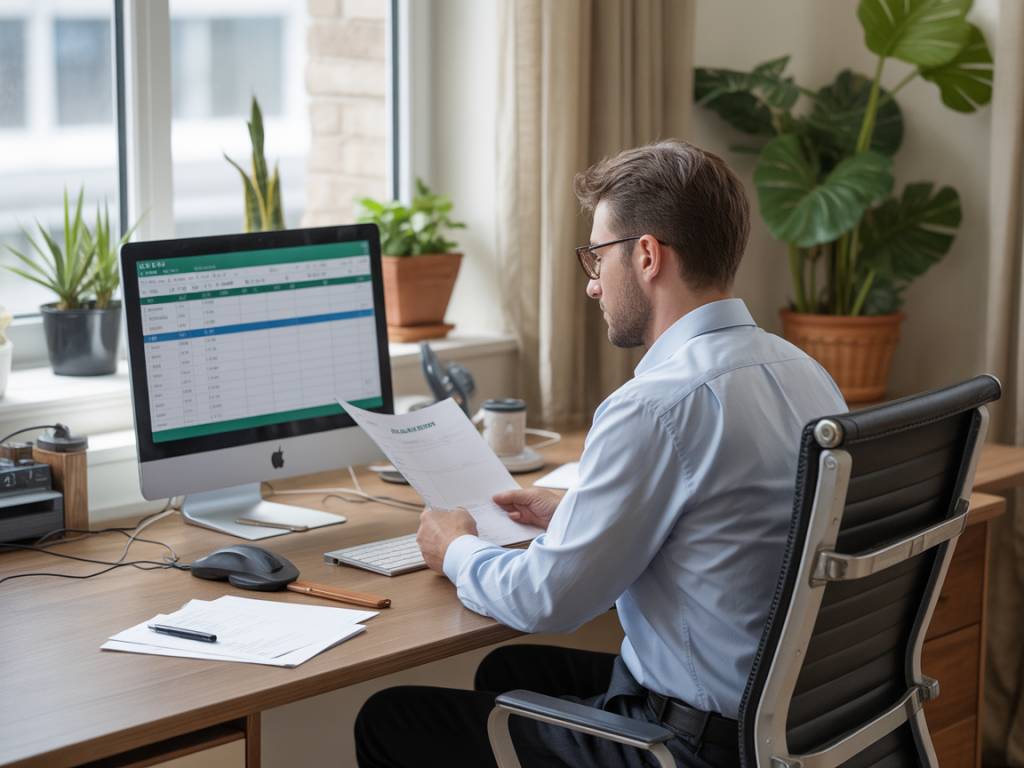Créer un outil de suivi des heures de travail et de productivité avec Excel et VBA
Pourquoi créer un outil de suivi des heures de travail dans Excel ?
Avec l’essor du télétravail et la multiplication des projets à gérer, il devient essentiel de surveiller non seulement les heures de travail, mais aussi la productivité quotidienne. Excel, grâce à sa flexibilité et à l’intégration de VBA (Visual Basic for Applications), permet de créer un outil de suivi personnalisé, facilement modifiable, sans investir dans des logiciels onéreux.
Un tableau Excel bien structuré permet de centraliser les informations, d’automatiser des calculs et de produire des tableaux de bord simples et efficaces. C’est un excellent choix pour les freelances, les responsables d’équipe, les étudiants ou toute personne souhaitant mieux gérer son temps.
Fonctionnalités principales d’un outil de suivi des heures avec Excel et VBA
Un bon outil de suivi d’heures de travail doit permettre de :
- Suivre les heures de début et de fin de chaque tâche.
- Calculer automatiquement la durée de travail totale quotidienne et hebdomadaire.
- Analyser le temps passé par tâche ou par projet.
- Afficher des graphiques statistiques pour évaluer la productivité personnelle ou d’équipe.
- Utiliser des macros VBA pour automatiser l’enregistrement et les calculs répétitifs.
Grâce à VBA, il est également possible d’ajouter des boutons de navigation, d’automatiser l’enregistrement des données journalières, ou encore de générer des rapports mensuels personnalisés.
Structurer votre tableau Excel pour le suivi des heures
Avant d’intégrer du code VBA, il est essentiel de structurer correctement votre feuille Excel. Voici une structure de base recommandée :
- Date : la journée de travail concernée.
- Heure de début : début de la session de travail.
- Heure de fin : fin de la session.
- Tâche ou projet : nom ou description de la tâche effectuée.
- Durée (automatique) : calculée à partir de l’heure de début et de fin.
- Commentaires : remarques ou observations sur la tâche.
Vous pouvez créer une ligne par session de travail, et regrouper les données par jour, semaine ou mois pour des analyses plus riches.
Ajouter des calculs automatisés avec les formules Excel
Excel dispose de nombreuses fonctions utiles pour la gestion du temps :
=TEXT(Heure_fin - Heure_début; "hh:mm"): pour afficher la durée passée.=SOMME(): pour totaliser les heures par jour ou par semaine.=NB.SI(),=SOMME.SI(): pour extraire des totaux par projet ou par tâche.
En combinant ces formules avec des tableaux croisés dynamiques ou des segments, vous pouvez créer des rapports interactifs qui montrent la répartition du temps, la régularité des horaires ou des pics d’activité.
Créer des macros avec VBA pour automatiser le suivi des heures
VBA permet d’optimiser votre outil de gestion du temps avec des actions automatisées. Voici quelques exemples de macros utiles :
- Enregistrer une entrée : bouton pour ajouter automatiquement la date et l’heure courante sur une nouvelle ligne.
- Nettoyer l’archive : supprimer les entrées obsolètes automatiquement.
- Générer un rapport PDF : exporter les heures travaillées dans un récapitulatif hebdomadaire ou mensuel.
Exemple simple de code VBA pour enregistrer automatiquement l’heure courante dans une cellule sélectionnée :
Sub EnregistrerHeure() ActiveCell.Value = TimeEnd Sub
Ce type de macro s’associe facilement à un bouton inséré via l’onglet Développeur d’Excel.
Créer un formulaire de saisie personnalisé en VBA
Pour améliorer l’ergonomie de l’outil, vous pouvez créer un formulaire utilisateur (UserForm) en VBA. Ce formulaire permet de saisir les données sans intervenir directement sur le tableau.
Le formulaire peut inclure :
- Des zones de texte pour la tâche, les heures d’entrée et de sortie.
- Des listes déroulantes avec des noms de projets pré-enregistrés.
- Des boutons pour valider, annuler ou réinitialiser les entrées.
Grâce à ce système, l’utilisateur n’a pas besoin d’interagir avec les cellules du tableau complexe. Cela réduit les erreurs de saisie tout en rendant l’utilisation agréable et intuitive.
Suivre la productivité avec des graphiques Excel
Une fois les données saisies sur plusieurs jours, vous pouvez créer des graphiques pour suivre votre productivité. Ces graphiques peuvent inclure :
- Un histogramme des heures travaillées quotidiennement.
- Un graphique circulaire de la répartition du travail par tâche.
- Un graphique en courbe illustrant la progression hebdomadaire du temps de travail.
Ces visualisations permettent de mieux comprendre vos habitudes, repérer les journées les plus productives et identifier d’éventuelles pertes de temps.
Conseils pour optimiser l’utilisation de votre outil de suivi des heures avec Excel
- Utilisez des listes de validation pour limiter les erreurs de saisie.
- Protégez certaines cellules avec des feuilles verrouillées pour éviter les modifications accidentelles.
- Ajoutez un onglet de paramétrage pour stocker les noms de projets, des objectifs horaires ou des filtres prédéfinis.
- Archivez automatiquement les anciennes données à la fin de chaque mois avec une macro dédiée.
Un outil Excel bien conçu doit toujours être simple à comprendre pour un nouvel utilisateur, lisible à l’écran, et suffisamment souple pour évoluer selon les besoins.
Outils complémentaires et ressources pour aller plus loin
Si vous souhaitez perfectionner votre outil :
- Explorez les compléments Excel comme Power Query ou Power Pivot pour gérer encore plus de données.
- Utilisez le VBA pour automatiser des alertes de surcharge horaire ou d’anomalies dans les horaires.
- Connectez Excel à Outlook pour extraire les plages horaires de réunions déjà planifiées.
Enfin, de nombreux modèles Excel prêts à l’emploi sont disponibles en ligne à l’achat ou gratuits. Néanmoins, créer votre propre tableau de suivi avec VBA vous permettra une personnalisation complète et une maîtrise totale de vos données.